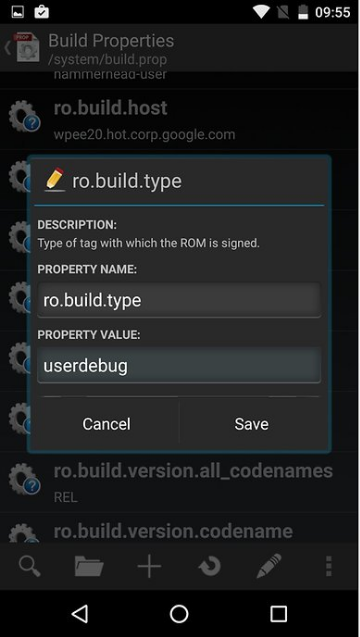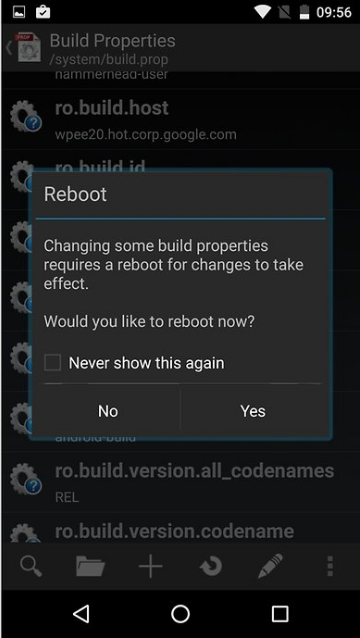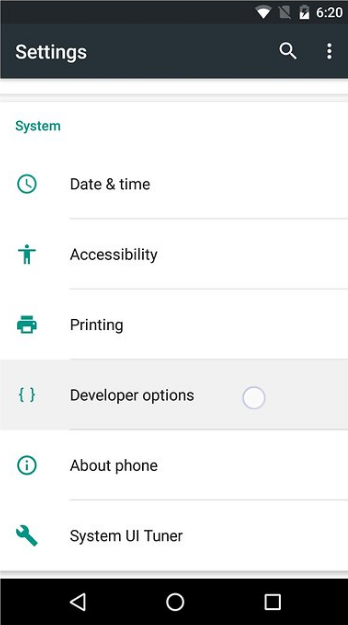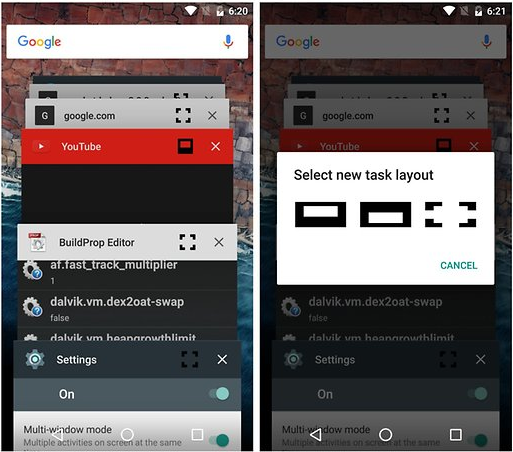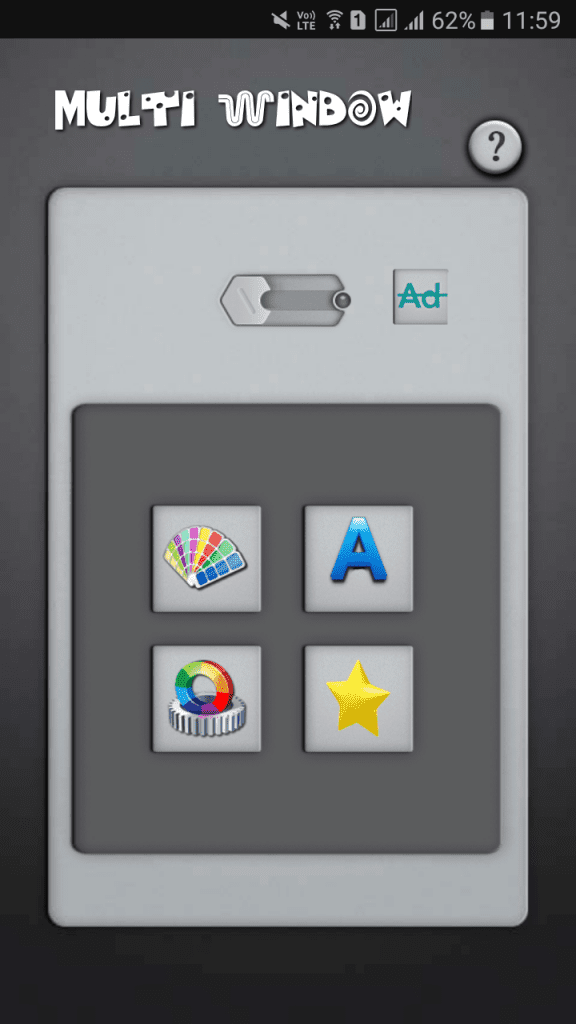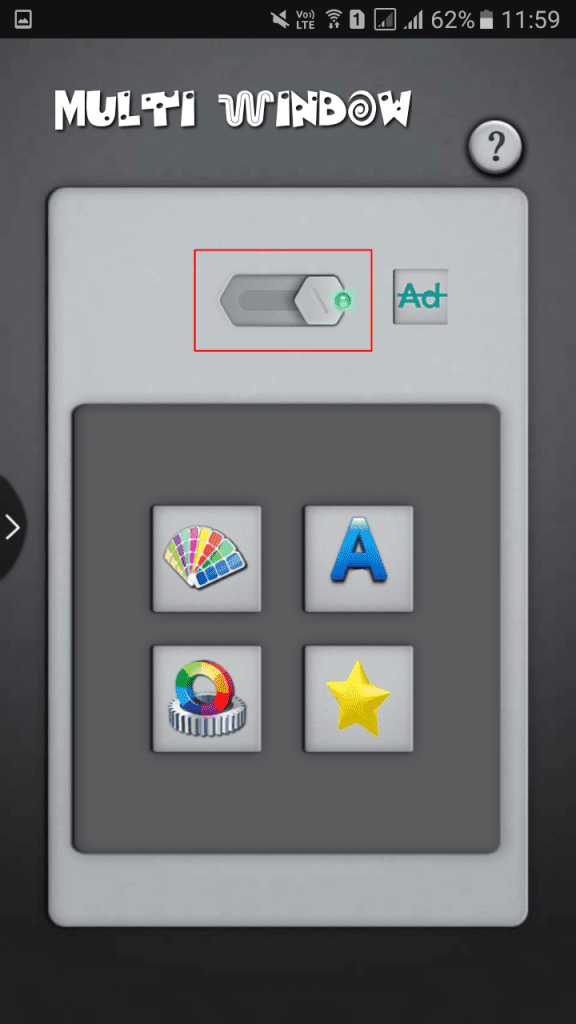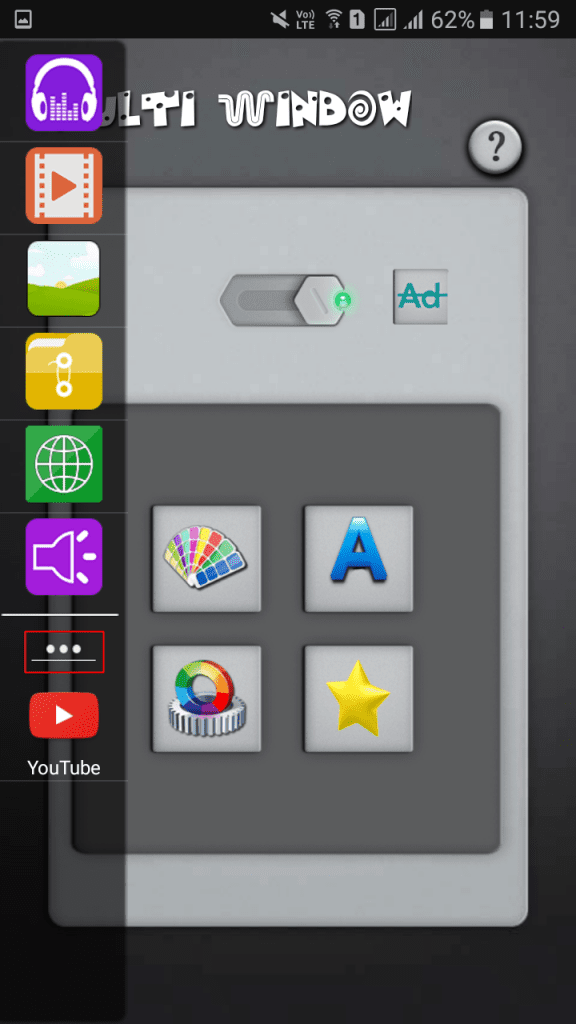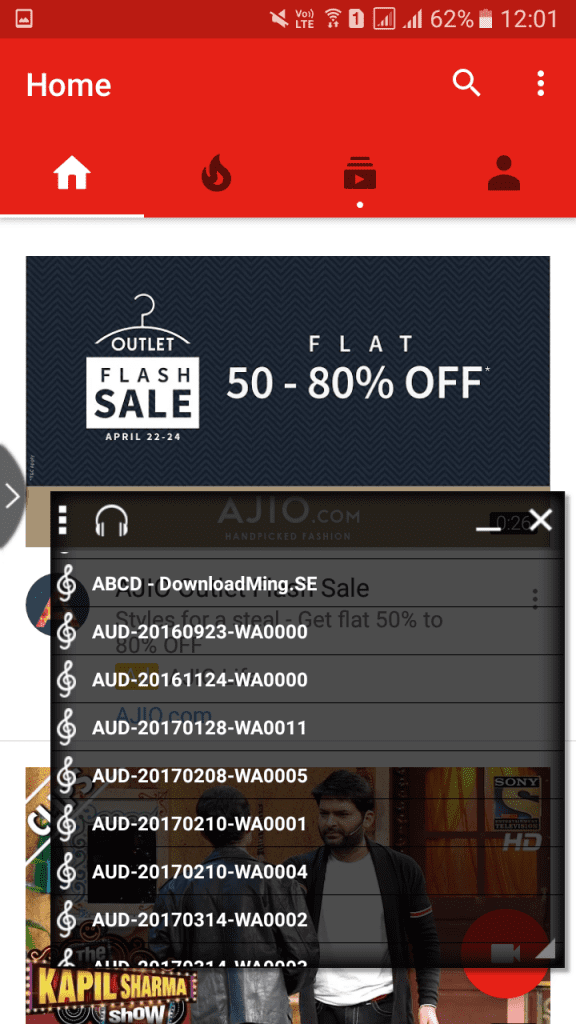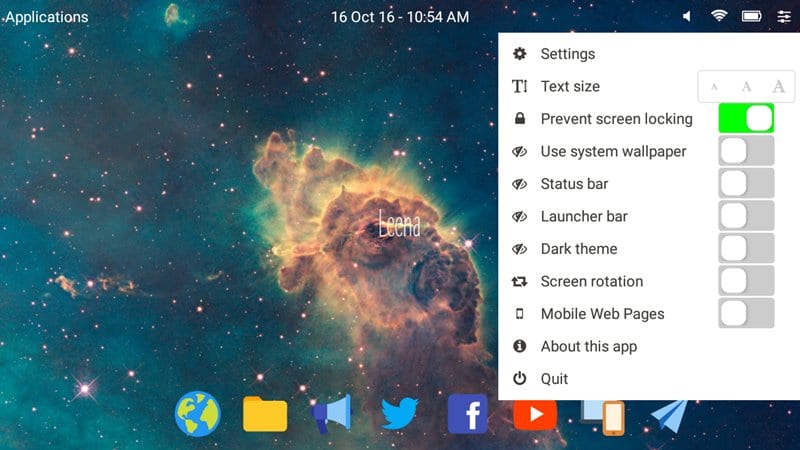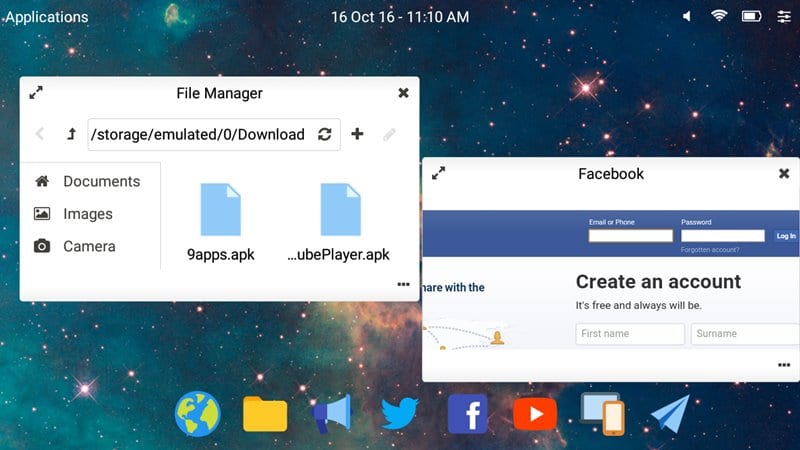Bem, a versão mais recente do Android já possui um recurso de múltiplas janelas. É um recurso que permite executar dois aplicativos em modo de tela dividida. Cada um dos aplicativos cabe na tela dividida.
No entanto, muitos usuários não possuem esse recurso em seus smartphones. É porque eles estão executando uma versão mais antiga do Android. Portanto, se você estiver executando uma versão mais antiga do Android e procurando maneiras de habilitar o recurso de tela dividida em seu dispositivo, está lendo o guia certo.
Passos para ativar o modo multi-janela oculto em qualquer Android
Neste artigo, compartilharemos um guia passo a passo sobre como obter um recurso de múltiplas janelas em qualquer smartphone Android. Vamos verificar.
Etapa 1. Em primeiro lugar, você precisa fazer o root em seu Android, pois o método que você seguirá funcionará em Android com root, então visite o link: Raiz de qualquer dispositivo Android em um único clique .
Etapa 2. Depois de fazer o root em seu Android, você precisa baixar e instalar o Root Explorer da Google Play Store. Agora abra o aplicativo e conceda ao superusuário acesso.
Etapa 3. Agora no explorador de raiz, você precisa ir para o diretório/sistema/.
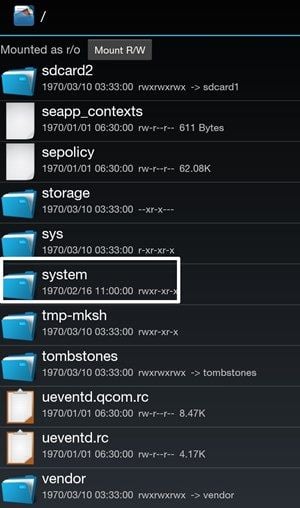
Etapa 4. Agora em um sistema, você encontrará um arquivo chamado build.prop toque no arquivo para abri-lo. Agora no arquivo, você precisa alterar o valor do tipo de construção de usuário para usuáriodebug.
Etapa 5. Agora salve o arquivo e reinicie seu dispositivo Android para fazer as alterações no dispositivo que você fez. Etapa 6. Agora você precisa habilitar o modo de desenvolvedor e isso pode ser habilitado indo para Configurações-> Sobre o telefone-> Número da compilação (toque no número da compilação 7 a 10 vezes e suas opções de desenvolvedor serão ativadas). Depois de ativar o modo de desenvolvedor, você precisa ir para Configurações> Opções do desenvolvedor e lá você precisa habilitar a opção Multi-janela simplesmente tocando na frente dela. É isso e está feito, agora você pode aproveitar este recurso de várias janelas em seu Android e realizar facilmente várias tarefas em seu Android com essas várias janelas. Edite facilmente seu build.prop ou qualquer outro arquivo de propriedades em seu dispositivo Android. O BuildProp Editor vem com um editor de código inteligente com destaque de sintaxe para vários idiomas. Etapa 1. Você precisa baixar e instalar o Build Prop Editor em seu dispositivo Android com acesso root , abra-o e encontre ro.build.type . Você precisa editar o valor da propriedade de User para userdebug
Etapa 2. Agora salve-o e ele solicitará que você reinicie o dispositivo. Reinicie! Etapa 3. Após a reinicialização, vá para a opção Configurações> Desenvolvedor Etapa 4. Agora encontre o modo Multi-janela e alterne-o para BudapOn”
É isso; você terminou! agora você verá um colchete no lado superior direito de cada cartão de aplicativo que está sendo executado no seu dispositivo. Multi Window é o aplicativo pelo qual podemos Um aplicativo pelo qual você pode criar atalhos do ícone dos aplicativos instalados na bandeja de várias janelas. E ao clicar nesses atalhos, você pode facilmente alternar de uma tarefa para outra durante sua tarefa atual. Etapa 1. Em primeiro lugar, baixe e instale Janelas múltiplas: tela dividida em seu smartphone Android. Etapa 2. Após baixar o aplicativo, você verá a tela abaixo. Etapa 3. Você precisa ativar o modo Multi-janela. Basta deslizar o botão mostrado na captura de tela da esquerda para a direita. Etapa 4. Você pode adicionar seus aplicativos favoritos que deseja executar no modo de múltiplas janelas, simplesmente tocando nos botões de três pontos. Etapa 5. Agora tente executar dois aplicativos do próprio aplicativo. Como eu executei o YouTube e o Music player na bandeja de várias janelas. É isso! está feito, é assim que você pode habilitar várias janelas em quase todos os dispositivos Android. Este pode não ser o eficaz. No entanto, se você não tiver um dispositivo Android com root, isso irá ajudá-lo. Bem, o Leena Desktop UI é como um iniciador que pode transformar a aparência do seu sistema operacional Android. O iniciador basicamente tenta portar o sistema operacional de desktop para o Android. Portanto, com o sistema operacional de desktop, você pode aproveitar os recursos de várias janelas. Resumindo, você pode desfrutar de um número incontável de Windows com a IU do Leena Desktop. Etapa 1. Em primeiro lugar, você precisa baixar e instalar Leena Desktop UI em seu dispositivo Android. Etapa 2. Agora você precisa iniciar o aplicativo e será solicitado a conceder algumas permissões. Você só precisa tocar no botão ‘Permitir’ para conceder permissões. Etapa 3. Uma vez feito, você verá agora a interface principal da IU do Leena Desktop. Aqui, você precisa tocar em ‘Configurações’ se quiser fazer alguma alteração. Etapa 4. Agora você pode abrir qualquer aplicativo ou recurso e verá que cada aplicativo aparecerá na janela como um sistema operacional de desktop. Então, é assim que você pode usar a IU do Leena Desktop para ativar o modo Multi Janela em seu dispositivo Android. O aplicativo funciona em dispositivos Android sem acesso root. Portanto, este artigo é sobre como habilitar um recurso de múltiplas janelas em qualquer Android. Espero que este artigo tenha ajudado você! Por favor, compartilhe com seus amigos também. Se você tiver alguma dúvida relacionada a isso, deixe-nos saber na caixa de comentários abaixo. 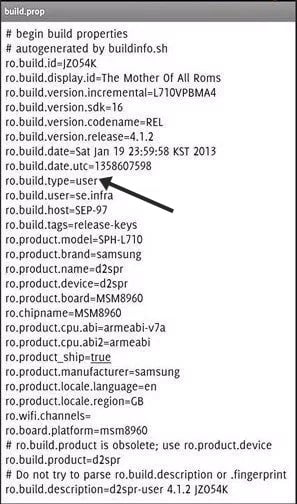
Usando o Build Prop Editor
Usando várias janelas: tela dividida
Usando Leena Desktop